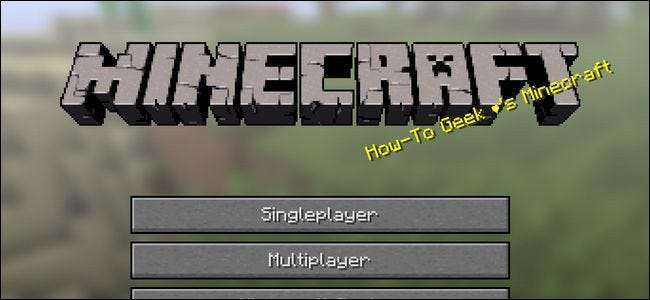
Minecraft este un joc care imploră jocul creativ și personalizarea elementelor mari și mici. Nu lăsați niciun detaliu nesupravegheat urmând împreună cu tutorialul nostru simplu pentru a personaliza textul galben de pe ecranul de întâmpinare din meniul principal al jocului cu orice citate, știri sau informații dorite.
De ce să personalizați textul Splash?
Vă aflați în corpul articolului în acest moment, ceea ce înseamnă că aveți mai mult decât un interes pasager în a face jocuri cu Minecraft. În timp ce modificarea textului ecranului de pornire nu este tocmai instalarea unui mod de schimbare a jocului sau chiar a unei hărți personalizate, este o modalitate distractivă de a personaliza jocul.
De fapt, este un mod perfect de a te strecura într-un mesaj în joc pentru a-ți surprinde copilul iubitor de Minecraft de ziua lor, a juca o farsă ușoară unui prieten sau a injecta un pic de umor propriu în instalația ta personală de Minecraft.
În plus, este foarte ușor de făcut și total reversibil, fără a fi necesară nicio modificare permanentă a jocului. Ce usor? Nu numai că este foarte ușor să creați și să modificați fișierele necesare de la zero (suntem pe cale să vă explicăm cum funcționează toate acestea și să vă arătăm cum), dar la sfârșitul tutorialului vă vom oferi o modalitate reală cu butoane ușoare faceți acest lucru oferind un pachet de descărcare HTG personalizat pentru a începe imediat.
Dacă sunteți foarte nerăbdători, puteți să treceți înainte pentru a apuca pachetul, dar vă recomandăm să citiți întregul ghid pentru a începe mai întâi, deoarece există câteva puncte critice (chiar dacă nu construiți pachetul de la zero) care va împiedica cei care nu știu.
Să cercetăm și să învățăm puțin despre pachetele de resurse, realizându-le pe ale noastre ca vehicule pentru încărcarea textului personalizat.
Construirea pachetului de resurse text Splash
Înainte de apariția pachetelor de resurse, singura modalitate de a elimina modificarea pe care urmează să o realizăm (și multe alte modificări în acest sens) a fost editarea manuală a fișierului Minecraft.jar. Acest fișier a fost și rămâne o arhivă a fișierelor de bază ale Minecraft care includ codul jocului și elemente precum grafica în joc, fundalurile meniului și textul de presă pe care ne interesează să îl modificăm.
Modul original de a edita textul splash și alte materiale din joc a fost de a deschide fișierul Minecraft.jar cu un instrument de arhivare adecvat, cum ar fi 7-Zip și de a înlocui materialul existent cu materialul nou. Puteți edita Minecraft.jar în acest mod dacă doriți cu adevărat (în Minecraft 1.8 fișierul text splash se află în arhivă la \ assets \ minecrafts \ texts \ splashes.txt dacă doriți să priviți masterul lista sau înlocuiți-l manual).
Deși sunteți binevenit cu siguranță să editați manual fișierul și să schimbați splashes.txt, vă recomandăm cu tărie să urmați împreună cu noi și să utilizați în schimb un pachet de resurse. De ce un pachet de resurse? Întrucât pachetele de resurse Minecraft 1.6.1 v-au permis să schimbați cu ușurință activele Minecraft cu active ale unor terțe părți fără a fi necesară editarea Minecraft.jar. Puteți încărca pachetul de resurse cu un clic de mouse sau două, îl puteți descărca în același mod și nu trebuie să vă faceți griji niciodată să nu înșelați nimic în timp ce vă aflați în curajul Minecraft.jar.
Singurul motiv real pentru care ne putem gândi să edităm manual fișierul jar, spre deosebire de utilizarea unui pachet de resurse, este dacă te-ai hotărât să glumești pe un prieten, lăsând în urmă nicio dovadă. Cu excepția acestui lucru, pachetul de resurse este calea de urmat, așa că haideți să vă ghidăm prin construirea unui pachet de resurse simplu acum.
Crearea structurii pachetului de resurse
Structura pachetelor de resurse mari și mici este destul de simplă. Pachetul de resurse este doar un set de foldere imbricate (care pot fi închise pentru a fi stocate sau distribuite ușor) care imită structura folderelor și numele fișierelor activelor Minecraft găsite în Minecraft.jar.
Când încărcați un pachet de resurse, aplicația Minecraft privește pur și simplu peste directoarele pachetului de resurse și folosește orice active noi disponibile (pentru acele articole care nu au active noi, folosește activele implicite ca de obicei). Ca atare, putem crea un pachet de resurse ultra-simplu, care are un singur activ nou: înlocuirea stropeste text.
Pentru a începe, navigați la folderul pachetului de resurse al instalării curente Minecraft. Dosarul pachetului de resurse se găsește în următoarele locații pe baza sistemului dvs. de operare:
Windows:% appdata% /. Minecraft / resourcepacks
OS X: ~ / Library / Application Support / Minecraft / Resourcepacks
Linux: ~ / .minecraft / resourcepacks /
După ce navigați la acea locație, creați un dosar cu numele pe care doriți să îl utilizați pentru pachetul dvs. de resurse. Ne plac numele simple și directe, așa că haideți să denumim folderul „Stropi personalizate”.
În folderul „Custom Splashes”, creați următoarele foldere unul câte unul, cuibărind fiecare folder ulterior în folderul anterior „active” -> „minecraft” -> „texte”. Structura folderelor dvs. ar trebui să arate, incluzând folderul principal „resourcepacks”, astfel:
/pachete cu resurse/
... / Stropi personalizate /
...... / active /
......... / minecraft /
............ / texte /
Cu structura respectivă, este timpul să completați dosarele cu fișierele de materiale necesare (și opționale).
Popularea pachetului dvs. de resurse
Deoarece pachetul nostru de resurse este atât de simplu, trebuie doar să îl populăm cu două fișiere necesare și un fișier opțional. Cel mai important fișier dintr-un pachet de resurse este fișierul MCMeta care spune Minecraft că colecția de fișiere este, de fapt, un pachet de resurse.
Crearea fișierului Meta
Fișierul MCmeta este doar un document text cu o extensie modificată. În dosarul de bază al pachetului dvs. de resurse, în cazul nostru „Splash-uri personalizate” creați un document text nou și introduceți următorul text în acesta:
{
"ambalaj":{
"pack_format": 1,
"description": "Stropi personalizate"
}
}
Salvați fișierul ca „pack.mcmeta”; asigurați-vă că îl salvați sau îl redenumiți, astfel încât partea mcmeta să fie extensia reală a fișierului și nu parte a numelui fișierului (de exemplu, pack.mcmeta.txt nu va funcționa).
Crearea Splash TXT
Următorul pas este să creați fișierul splashes.txt cu fraza dvs. personalizată de text splash în el. Acest pas este extrem de simplu, dar există o captură foarte mare, așa că ascultați cu atenție.
Fișierul splashes.txt este doar un fișier text simplu dar trebuie să setați codificarea corect sau altfel veți ajunge cu artefacte enervante în textul dvs. splash. Dacă utilizați un editor de text de bază, precum Notepad, pentru a crea și edita documentul, veți ajunge la acest artefact aparent misterios la începutul textului dvs. splash.
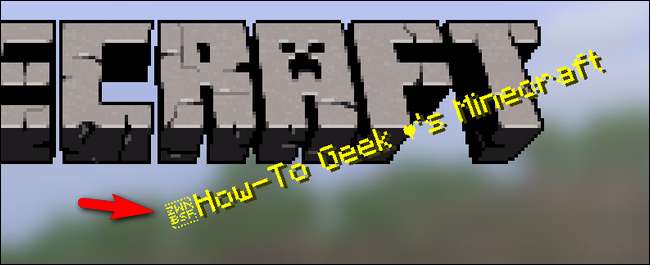
Acea căsuță mică conține literele „ZWN BSP”, care este un mic artefact curios creat atunci când utilizați un document text codificat UTF-8 (așa cum sunt documentele text simple Notepad), dar conține un marcator de ordine de octeți (BOM).
BOM este un caracter unicode invizibil (pentru utilizator) și opțional care apare în fața primei linii de text codat UTF pentru a semnala aplicației care citește textul dacă documentul text este codificat folosind numere întregi de 16 sau 32 de biți, astfel încât aplicația poate seta corect ordinea de octeți.
De ce motorul de text Minecraft scuipă un mic bloc etichetat „ZWN BSP”? BOM unicode este un personaj numit literalmente „Zero-Width No-Break SPace” și motorul de text Minecraft afișează de fapt caracterul care ar trebui să fie invizibil pentru utilizatorul final.
Acea bucată de trivia este deoparte, este foarte simplu să lucrezi în jurul ei și să-ți păstrezi textul. Tot ce trebuie să faceți este să utilizați un editor de text care vă permite să setați codificarea la „UTF-8 fără BOM”. Iată o captură de ecran a aspectului în popularul editor de text Notepad ++.
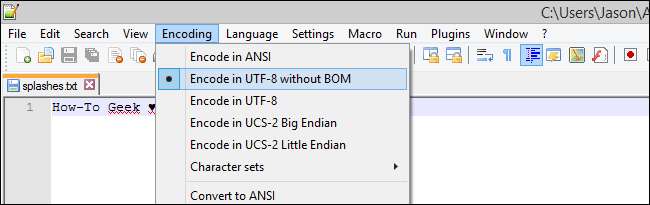
Înarmat cu un editor care vă permite să codificați documentul text în UTF-8 fără BOM, restul este foarte simplu. Navigați la subdirectorul din noul pachet de resurse \ assets \ minecrafts \ texts \ și creați un document etichetat splashes.txt. Introduceți câte expresii sau sloganuri atrăgătoare doriți, câte o frază pe rând. În scopuri de testare, am folosit o singură linie:
How-To Geek ♥ Minecraft
Dacă doriți să vă asigurați că o expresie va fi afișată în mod vizibil (cum ar fi un mesaj la mulți ani) limitați-vă la o linie splashes.txt, astfel încât textul afișat să fie limitat doar la acel mesaj.
Crearea unei pictograme Resource Pack
Pachetele de resurse primesc o pictogramă generică, cu excepția cazului în care o includeți. Acest pas este complet opțional, dar ne plac identificatorii vizuali ușor, așa că am optat să profităm de el.
Pentru a include o pictogramă personalizată cu pachetul de resurse, trebuie doar să plasați un fișier PNG de 128 x 128 pixeli în directorul de bază al pachetului de resurse cu eticheta „pack.png”. Ne-am blocat o pictogramă gratuită licențiată Creative-Commons cu picătură de apă și a modificat-o ușor pentru a se distinge de pictogramele generice ale pachetului de resurse. Atâta timp cât îl păstrați în parametrii de dimensiune și format de fișier, puteți utiliza orice doriți.
Revizuirea structurii fișierelor
Să luăm o scurtă secundă pentru a ne examina structura fișierelor pentru a ne asigura că totul este locul în care aparține. Noul pachet de resurse ar trebui să aibă următoarea structură de fișiere cu fișierele exact acolo unde le-am notat. Fișierele pe care le-am adăugat de când am creat structura originală a fișierelor sunt cu caractere aldine.
... / Stropi personalizate /
......
pachet.mcmeta
......
pack.png
...... / active /
......... / minecraft /
............ / texte /
...............
stropi.txt
Dacă fișierele din pachetul dvs. de resurse sunt locul în care aparțin și v-ați asigurat că editați documentul text cu întregul truc fără markeri, este timpul să încercați pachetul de resurse.
Încărcarea pachetului de resurse
Cu pachetul nostru de resurse creat, nu mai rămâne decât un singur lucru de făcut: încercați! Lansați Minecraft pentru a începe.
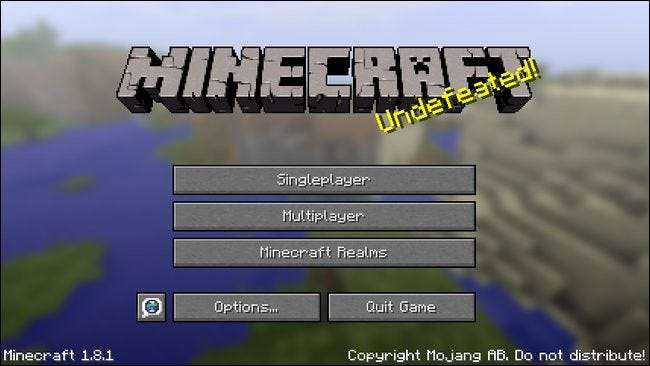
În acest moment, fără pachetul de resurse, textul splash este extras din splashes.txt din Minecraft.jar. Faceți clic pe butonul „Opțiuni” din partea de jos a ecranului. În meniul „Opțiuni” selectați butonul „Pachete de resurse…” din partea stângă jos.
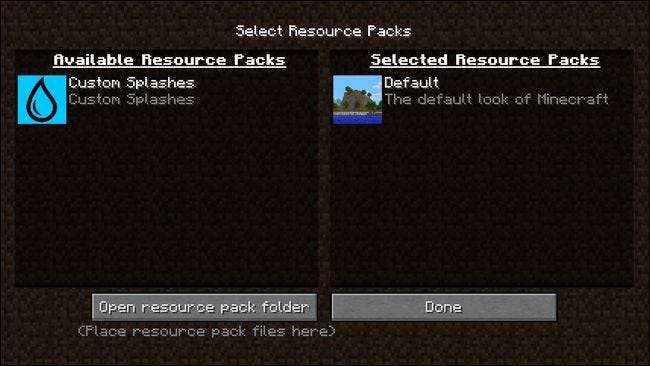
Pachetul de resurse pe care tocmai l-am creat (precum și orice alte pachete de resurse pe care le-ați instalat deja) ar trebui să fie afișate aici. Plasați cursorul deasupra pictogramei pentru pachetul de resurse „Custom Splashes” și faceți clic pe pictograma săgeată care apare acolo pentru a o muta în coloana activă. Odată ce pachetul de resurse este listat sub „Pachete de resurse selectate”, faceți clic pe Terminat pentru a reveni la meniul principal.
Textul personalizat de stropire nu se va încărca până când meniul nu este complet reîmprospătat, deci trebuie să reporniți Minecraft sau pur și simplu să încărcați o lume a jocului și să ieșiți pentru a reveni la meniul principal. După ce faceți acest lucru, textul dvs. personalizat va apărea astfel.
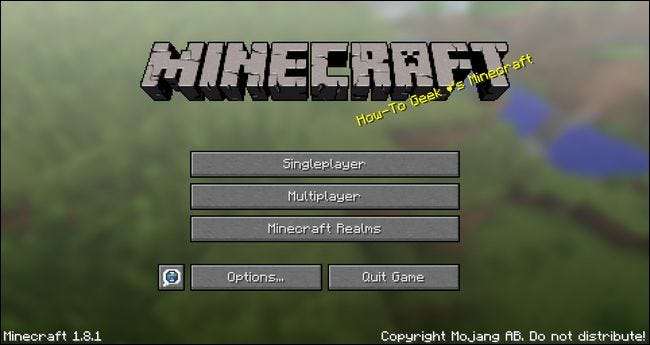
Succes! Acum, tot ce trebuie să facem în viitor pentru a edita mesajele text splash este să ne întoarcem la fișierul splashes.txt din pachetul nostru de resurse și să-l edităm cu un editor de text adecvat.
Descărcarea pachetului de stropi personalizate HTG
Deși este distractiv să vă creați propriul pachet de resurse și să vedeți cum funcționează, înțelegem, de asemenea, că este plăcut să luați un pachet de resurse existent și să treceți direct la editarea textului stropilor. Puteți descărca pachetul de resurse exact pe care l-am creat pentru acest tutorial în format zip aici .
Tot ce trebuie să faceți este să îl plasați în dosarul pachetului de resurse al instalării dvs. Minecraft. Singura editare pe care va trebui să o faceți este să deschideți documentul splashes.txt într-un editor de text adecvat (dacă ați sărit până la sfârșitul acestui tutorial în căutarea descărcării, veți dori cu adevărat să reveniți înapoi și cel puțin citiți secțiunea de mai sus „Crearea Splash TXT”).
Salvați editarea, lansați Minecraft și veți fi întâmpinat cu noul dvs. text personalizat splash!
Suntem fani uriași ai Minecraft pe aici; doriți să aflați mai multe despre joc și să îl personalizați în continuare? Verificați-ne o listă extinsă de tutoriale Minecraft aici . Aveți întrebări despre un subiect Minecraft pe care nu le-am abordat? Trimiteți-ne un e-mail la [email protected] și vom face tot posibilul să răspundem.







